Tag Respeto
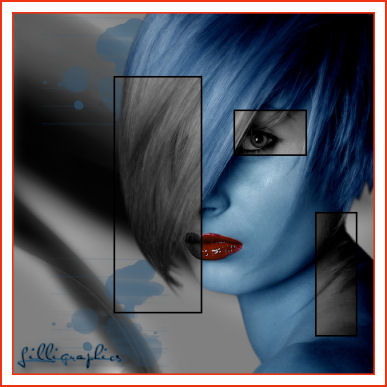
L'originale lo potete trovare QUI
Per realizzare questo tutorial avete bisogno
del materiale che potete scaricare QUI
Esecuzione
1) Aprite un'immagine 450X450 con sfondo trasparente;
2) impostate come colore di primo piano #808080 e riempite l'immagine;
3) aprite il tube ©ristaltubed_226
copiate ed incollatelo nell'immagine,
posizionatelo a destra;
4) duplicate il livello del tube;
5)evidenziate il livello originale del tube;
6) ora cliccate su : Regola/TonalitàSaturazione/Viraggio
e configuate tutti e due i valori sullo 0 cliccate OK;
7) evidenziate ora il livello copia di raster2;
8) prendete lo strumento selezione;
9) fate tre rettangoli ;
10) premete il tasto CANC ;

11) lasciate selezionato;
12) create un nuovo livello raster
riempite le selezioni con il colore nero;
13) andate ora su Selezione/Modifica/Contrai
e impostate 2 pxl;
14) premete nuovamente il tasto CANC;
15) deselezionate;
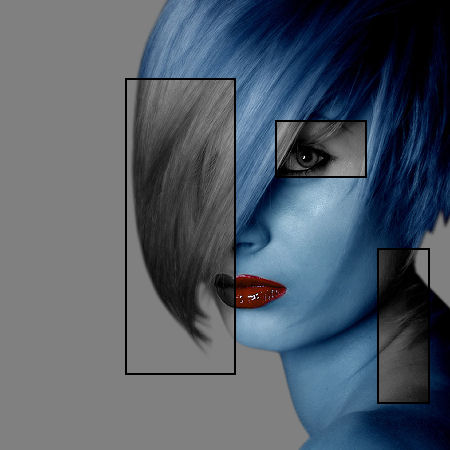
16)aprite il tube Mist_Filly_(282).pspimage;
17) copiatelo e incollatelo;
18) andate su immagine e cliccate su RIFLETTI;
19) ripetete il viraggio con le impostazioni precedenti
dispopnetelo sotto il livello raster2 ;
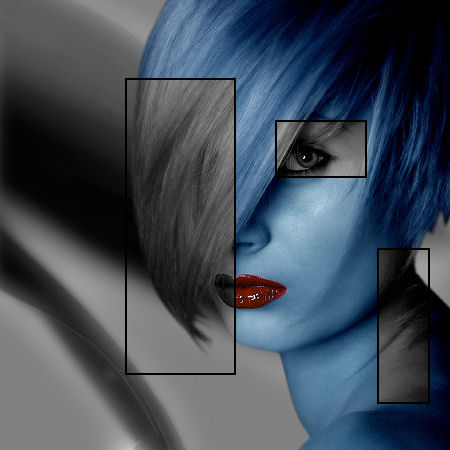
20) create un nuovo livello raster;
21)prelevate un colore dal primo tube;
22)andate sui pennelli e selezionate il pennello grunge
applicatelo sul nuovo livello;
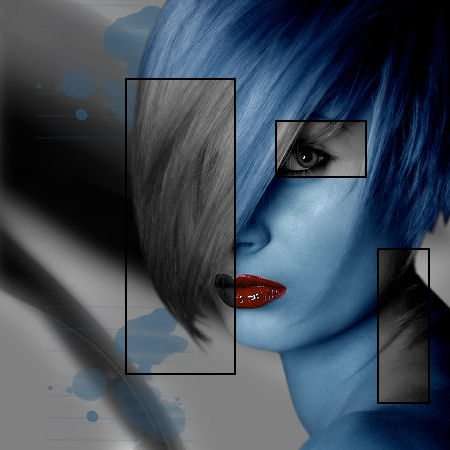
23) aggiungete la firma o la scritta "RESPETTO;
24) convertite in livello raster;
25) andate ora su
EFFETTI / EFFETTI 3D / SFALSA OMBRA
e impostate come segue : 5- 5- 50- 15;
26) andate su LIVELLI / UNIRE / UNIRE VISIBILE:
27) ridimensionate all' 80%;
28) aggiungete bordatura simmetrica di 2 pxl del colore #032143
29) aggiungete bordatura simmetrica di 10 pxl del colore #FFFFFF;
30) aggiungete di nuovo una bordatura simmetrica di 2 pxl del colore #032143;
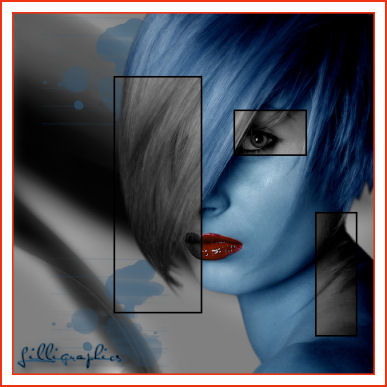
Ora il lavoro è terminato e potete salvarlo premendo il tasto F12
e dove è scritto salvando come mettete JPG
Buon lavoro!!!
Lilligraphics